моя материнская плата, наконец, умерла после большей части десятилетия, поэтому я купил подержанную систему. Я вставил свой старый жесткий диск и звуковую карту в новую систему и подключил свою старую клавиатуру и мышь (остальные компоненты-CPU, RAM, mobo, видеокарта-из новой системы).
Я знал заранее, что это будет проблемой, чтобы получить окна для загрузки и установки драйверов для нового оборудования (в частности, поскольку основополагающие компоненты являются новыми), но я совершенно не в состоянии даже попытка пройти через работу по установке драйверов для таких вещей, как видеокарта, потому что клавиатура и мышь не будут работать (они do работа в BIOS на экране, в режиме DOS, в Windows 7, в XP в меню загрузки и т. д., только не в самой Windows XP).
всякий раз, когда я пытаюсь загрузить XP (в нормальном или безопасном режиме), я получаю кучу воздушных шаров выскакивают для всех нового оборудования обнаружено, и Новое Оборудование Найдено Мастер для процессора (очевидно, он должен установить драйверы для компонентов самого низкого уровня на up). К сожалению, я не могу нажать кнопку Далее, так как клавиатура и мышь еще не будут работать, потому что драйверы материнской платы (для портов PS/2 или USB) еще не установлены. Я даже попробовал мышь для последовательного порта, но безрезультатно-опять же, он работает в DOS, 7 и т. д., но не XP, потому что на нем не установлен драйвер последовательного порта.
Я попытался установить программное обеспечение и системные кусты под Windows 7, чтобы вручную установить "предупреждение неподписанных драйверов" в игнорировать (используя оба параметра политики подписи драйверов, на которые я нашел ссылки). Это не сработало, я все-таки волшебник.
Они даже не модные, проприетарные, сторонние или неподписанные драйверы. Они являются драйверы, поставляемые с Windows, как драйверы для процессора, оперативной памяти, контроллер IDE и т. д. как правило. И драйверы клавиатуры и мыши являются общими (но, как я уже сказал, они не имеют значения, поскольку драйверы для портов, к которым они подключены, еще не подключены установленный.)
очевидно, в какой-то момент времени в течение последних нескольких лет, параметр был изменен, чтобы сделать окна всегда подскажет мне, когда он обнаруживает новое оборудование. (Он также был настроен для отображения трекера событий выключения при аварийных отключениях, поэтому мне пришлось отключить его, чтобы я мог даже видеть рабочий стол.)
О, и я попытался удалить все PNF-файлы, чтобы они восстановились, но это тоже не помогло.
кто-нибудь знает как я могу сбросить Windows, чтобы по крайней мере попытаться автоматически установить драйверы для нового оборудования, прежде чем предлагать мне, если это не удается? И наоборот, кто-нибудь знает, как именно отключить автоматическую установку драйверов (и подсказать с помощью мастера)?
Спасибо большое.
просто для ясности поскольку он, вероятно, появится в ответах в противном случае, я не говорю о диалоге ниже, я говорю о следующем что.
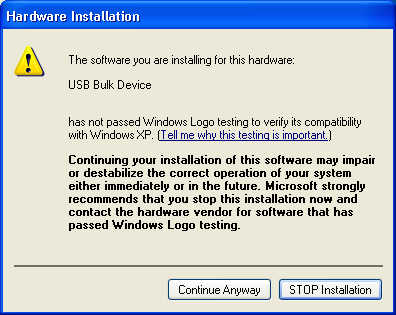
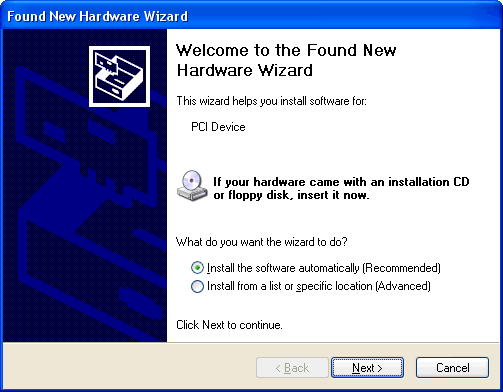
О, и, чтобы предотвратить любые предложения следующего рода, прежде чем они произойдут, через Диспетчер устройств отключить, удалить, ремонт, и т. д. о любых устройствах не может быть и речи, потому что если клавиатура и мышь (или любое другое устройство ввода) не установлены/не работают, то как именно я буду выполнять любые действия, такие как использование устройства Менеджер?
 Komp
Komp























